Comment obtenir une assistance pour les produits CyberLink vendus par Dell
摘要: Cet article explique comment obtenir une assistance pour les produits CyberLink commercialisés directement par Dell.
说明
Produits concernés :
- CyberLink PowerDVD
- CyberLink Power Director
- CyberLink Photo Director
- CyberLink Media Suite Essentials
- Éléments CyberLink Photoshop
- Éléments CyberLink Premier
CyberLink développe une série de logiciels multimédia directement disponibles à l’achat avec un ordinateur Dell ou séparément sur Dell.com. Les produits CyberLink achetés séparément auprès de Dell ne comprennent qu’un support logiciel limité pour les aspects suivants :
- Accès au produit
- Activation du produit
Options d’auto-assistance
Vous pouvez obtenir la plupart des informations techniques en consultant la base de connaissances Dell.
Pour obtenir un support :
- Rendez-vous sur https://www.dell.com/support/home.
- À droite de la page, sélectionnez Nous contacter, puis cliquez sur :
- Contactez le support technique si vous disposez d’un numéro de série Dell.
- Contacter le support Commandes : vous permet de contacter le support Commandes si vous n'avez pas de numéro de série Dell et que vous avez besoin d'aide pour accéder au logiciel.
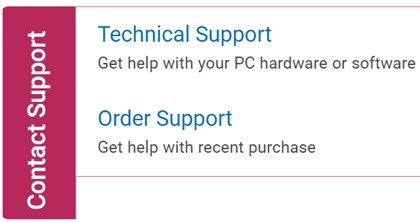
Figure 1 : Cliquer sur Nous contacter (en anglais uniquement)
- Le numéro de série est uniquement disponible pour les produits CyberLink achetés avec un ordinateur Dell. Pour plus d’informations, consultez la page Localiser votre numéro de série.
- Si vous ne parvenez pas à trouver votre numéro de série, contactez votre agent commercial pour obtenir de l’aide.
Support technique
- Cliquez sur Saisir le numéro de série.
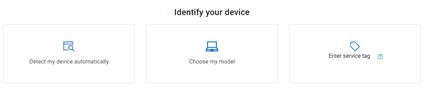
Figure 2 : Identifier votre appareil (en anglais uniquement)
- Saisissez votre Numéro de série, puis cliquez sur Soumettre.
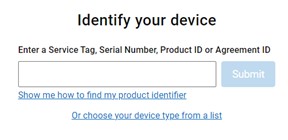
Figure 3 : Saisir votre numéro de série et cliquer sur Soumettre (en anglais uniquement)
- À l’invite, sélectionnez Support international ou Support dans [REGION].
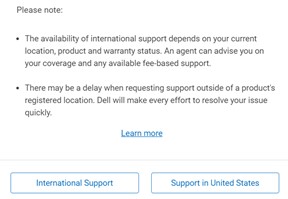
Figure 4 : Choisir votre région (en anglais uniquement)
- [REGION] correspond au pays ou à la région où le produit a été acheté.
- Votre [REGION] peut être différente de celle qui est affichée sur la capture d'écran ci-dessus.
- Dans le menu déroulant, sélectionnez Logiciels et applications tierces, puis cliquez sur Suivant.
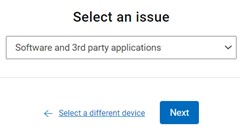
Figure 5 : Sélectionner Logiciels et applications tierces (en anglais uniquement)
- Sélectionnez une option de contact disponible.

Figure 6 : Sélectionner une option de contact (en anglais uniquement)
Service d'assistance des commandes
- Saisissez votre Numéro de commande, puis cliquez sur Find My Order.
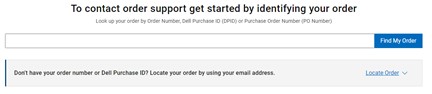
Figure 7 : Cliquer sur Find My Order (en anglais uniquement)
- À droite de la page, cliquez sur Contacter le support client.
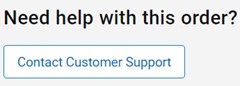
Figure 8 : Cliquer sur Contacter le support client (en anglais uniquement)
- Dans la liste déroulante, sélectionnez Missing or Wrong Items.
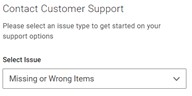
Figure 9 : Sélectionner Missing or Wrong Items (en anglais uniquement)
- Sélectionnez une option de contact disponible.
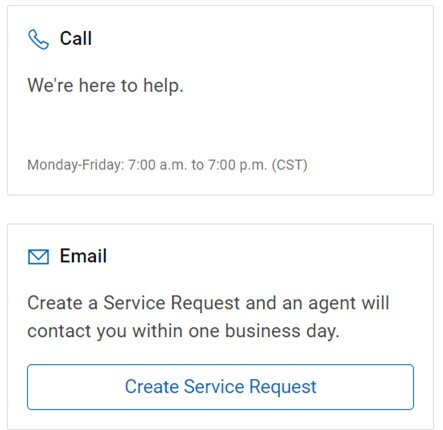
Figure 10 : Sélectionner une option de contact (en anglais uniquement)
- Les options de contact peuvent varier en fonction de votre région.
- Reportez-vous à cet article (000188059) lorsque vous contactez le support technique.